Содержание
Лучшие друзья в Инстаграме – это отдельный раздел, куда владелец профиля может поместить знакомых и близких. Доступен отдельный чат, публикации только для близких, обмен Историями.
Как посмотреть лучших друзей в Инстаграме
Чтобы просмотреть список, его нужно создать и указать пользователей, которые увидят личные Истории, смогут оставлять комментарии. Раздел и его участников видит только владелец аккаунта.
Функция вынесена отдельной категорией в «Настройках». Открыв дополнительное меню, владелец страницы может просматривать участников, удалять их из списка и добавлять.
Параметры конфиденциальности для «Лучших друзей»:
- истории и актуальное, которые не смогут увидеть посторонние;
- публикации, отмеченные зеленым ярлыком;
- личные сообщения и чаты.

Список «Лучшие друзья» можно найти и в «Настройках» — Аккаунт. По такому же принципу работает раздел в меню, где можно увидеть рекомендуемых подписчиков и создать свои списки. Пользователь, который был внесен — отмечен зеленой звездой.
Если категории «Лучшие друзья» нет в Инстаграме, значит версия приложения устарела. Нужно перейти в Play Market или App Store, чтобы посмотреть доступные обновления Instagram.
Как добавить лучших друзей в Инстаграме
Чтобы сформировать список пользователей с расширенным доступом к публикациям:
- Авторизоваться в социальной сети.
- Открыть меню «Настройки» — Лучшие друзья.

- Отметить из списка рекомендованных пользователей.
Система подбирает «Рекомендуемых» из подписчиков и подписок. В эту категорию входят те пользователи, с которыми чаще всего переписывается владелец аккаунта.
Чтобы поделиться Историей или видеозаписью с «Лучшими друзьями»:
- Открыть «Истории» — создать публикацию.

- Выбирая: «Куда разместить» — указать «Лучшие друзья».
Теперь фото или видео увидит только ограниченное количество пользователей. Для публикаций:
- Выбрать фото или видео для размещения.

- Перейти к пункту «Добавить описание» — под строкой для ввода находится «Поделиться с лучшими друзьями».
Так, можно сортировать Ленту и отправлять важные послания только близким.
Как узнать, кто добавил в «Лучшие друзья»: если владелец другого аккаунта добавил в список – его имя высветится первым в «Рекомендуемых». Но это не касается тех случаев, если с другим пользователем нет переписки или обмен сообщениями бывает редко.
Как удалить из Лучших друзей в Инстаграме
Удалить пользователей из списка «Лучшие друзья» можно тем же способом: открыть раздел и нажать кнопку рядом с никнеймом. Добавляя друзей и подписчиков, владелец аккаунта может редактировать список в любое время.
Инструкция, как откорректировать раздел:
- Зайти в «Лучшие друзья».

- Рядом с никнеймом другого пользователя нажать «Удалить».
Если в раздел добавлено слишком много друзей, можно воспользоваться поиском. Нажав на строку, ввести первые буквы никнейма. Также появится список участников Инстаграма, которых можно добавить. В поисковый запрос входят не только подписчики и подписки, но и незнакомые, популярные пользователи.
Лучшие друзья в Инстаграме – удобный инструмент для размещения личной или важной информации. Публикацию не смогут увидеть и прокомментировать посетители.
Ей нельзя поделиться с теми, кто не входит в список «Лучших друзей». Это значит, что фото и видео будет строго конфиденциально и не появится у незнакомцев.
Социальная сеть Инстаграм на сегодняшний день является безоговорочным лидером в рейтинге популярности. Связано это с тем, что использоваться данная площадка может не только для личных целей, но и для бизнеса.
Неудивительно, что количество пользователей с каждым днем неуклонно растет. Чтобы быть в тренде, поддерживать высокий интерес, разработчикам нельзя стоять на месте. Необходимо совершенствовать площадку, добавлять новые функции и возможности. Одним из таких нововведений стала функция Лучшие друзья в Инстаграме, которой многие уже успели воспользоваться.
Что такое «Лучшие друзья» в instagram
Эту функцию можно отнести к настройкам приватности, т. к. с ее помощью регулируется доступ к контенту.
Пока данная функция распространяется только на тот контент, который публикуется в Сториз, а не в основной ленте.
До того, как появился список “Лучшие друзья” в Инстаграм, если страница открытая, истории были доступны всем пользователям без ограничений, за исключением заблокированных.
Чтобы ограничить доступ к постам в основной ленте и в сторис, многие пользователи просто закрывают свою страницу. Но, теперь можно настроить список «Лучшие друзья», чтобы только эти пользователи видели определенные Истории.
В момент публикации, после того как все настроено, пользователь может выбрать, кто именно будет видеть пост. Это либо все, у кого есть доступ к Историям, либо только Лучшие друзья.
Причем, настроить этот список могут не только пользователи с открытыми аккаунтами, но и с закрытыми.
Иногда хочется поделиться постом лишь с определенным кругом людей, например, очень близкими друзьями. А ведь на страницу часто подписаны родственники, коллеги, начальство и т. д. И нежелательно или даже недопустимо, чтобы они увидели этот пост. Поэтому такие настройки позволят выбирать, с кем именно делиться, а кто даже не узнает о существовании такой Истории, потому то не увидит ее.
В остальном эти публикации ничем от стандартных не отличаются. Это может быть фото или видео. Они доступны в течение 24 часов, не более. Впрочем, сам пользователь, при желании, может удалить публикацию раньше.
Как сделать список Лучших друзей
Есть два основных способа, как добавить Лучших друзей в Инстаграме. Можно сделать это стандартно в настройках профиля, либо прямо из опубликованного в Истории поста. И в первом и во втором случае ничего сложного нет.
Из настроек Профиля
Зайти в Настройки.
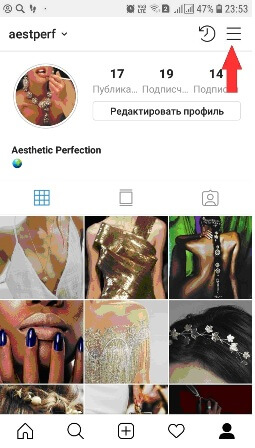
Кликаем на «Лучшие друзья»
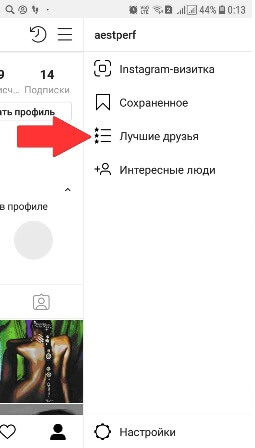
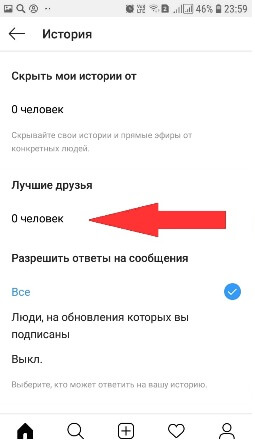
Смотрим «Рекомендации». Система автоматически создает список пользователей, с кем чаще всего контактирует владелец аккаунта в Инстаграм. Если в этом списке не все, кого хотелось бы добавить в «Лучшие друзья», можно самостоятельно через поле поиска найти кого требуется.
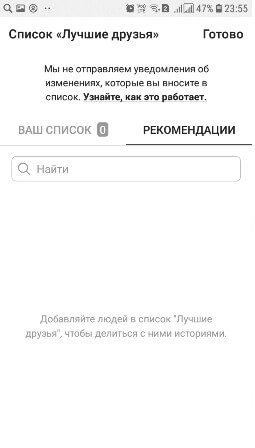 В поле поиска начинаем вводить имя пользователей, которые попадут в этот заветный список.
В поле поиска начинаем вводить имя пользователей, которые попадут в этот заветный список.
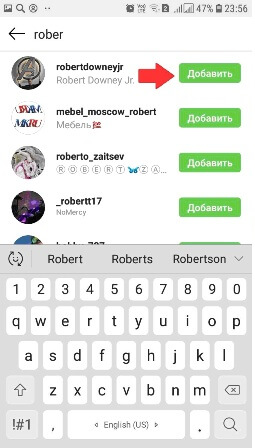
После того, как собран весь список, нажимаем на «Готово».
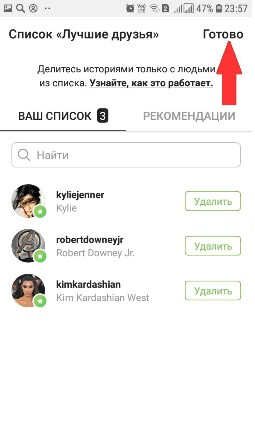 Из поста в Истории
Из поста в Истории
Заходим в саму Историю. Нажимаем на значок с настройками.
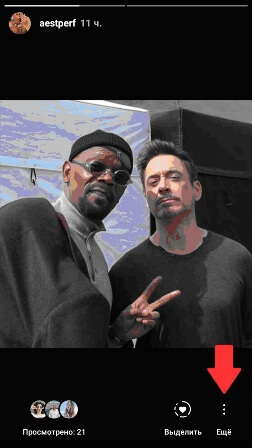
Выбираем Настройки Истории

Кликаем на *количество* человек (в данном случае 0 человек, но цифра может быть иной, если ранее в список Лучших друзей уже были добавлены пользователи)
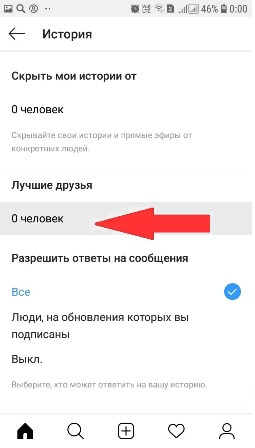
Сам процесс добавления пользователей в список такой же, как и первом случае. Настраивается доступ не именно к той истории, откуда мы перешли, а в целом ко всем последующим. То есть это общий список Лучших друзей.
Никаких ограничений, касающихся максимального количества пользователей в списке «Лучшие друзья» нет. Это может быть всего 1 человек, 100, 10 000, 541 654 пользователей и не только.
“Лучшие друзья” в историях Инстаграм
Итак, список создан, но не все еще понимают, как работает функция и как ею пользоваться. А ведь ничего сложного нет.
При публикации новой истории, появится два варианта:
Выбираем Лучшие друзья
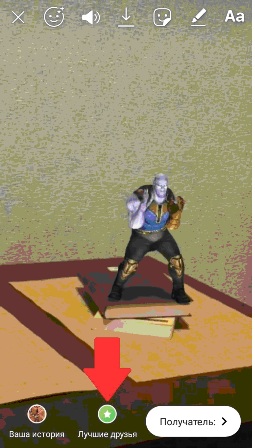
И «кружочек», обозначающий наличие не просмотренных Историй будет зеленым, а не красным, потому что предназначен именно для Лучших друзей. И пользователи, попавшие в список, увидев этот зеленый кружок, поймут, что они числятся в Лучших друзьях.
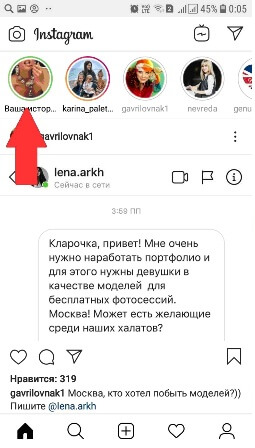
При просмотре самой истории, также будет указано, что она предназначена именно для списка «Лучшие друзья».
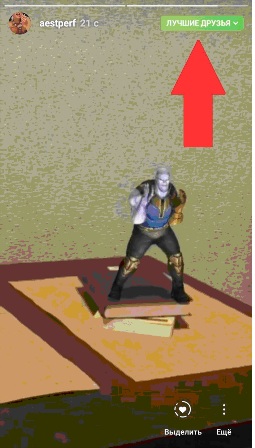
Как посмотреть “Лучших друзей”
- Зайти в Инстаграм;
- Настройки;
- Лучшие друзья;
- При необходимости, можно редактировать список, добавляя новых пользователей или удаляя уже имеющихся;
- После внесения всех изменений, необходимо нажать на «Готово», чтобы они сохранились.
Почему нет “Лучших друзей” в Инстаграме?
Может возникнуть и такая проблема, когда данная функция не появилась у пользователя, хотя у всех остальных она есть. Нельзя забывать про то, что это обновление и нередко при их введении возникают некоторые трудности, неполадки. Если функция так и не появилась, следует:
- Обновить программу. Для этого следует зайти на AppStore или Play Маркет именно на страничку с Инстаграм. Если есть обновления, которые еще не были установлены, это будет указано. Нужно скачать и установить эти обновления. Если и это не помогло, можно удалить из смартфона программу полностью, очистить память и вновь установить. Главное, не забыть пароль.
- Очистить память телефона перед загрузкой обновлений. Обычно обновления загружаются и устанавливаются автоматически. Этому может препятствовать отсутствие достаточного количества свободного места в памяти телефона. Поэтому, перед загрузкой обновлений лучше удалить весь мусор, фото и видео, если их накопилось много, скинуть на ПК или виртуальное облако, чтобы освободить пространство.
- Проверить скорость и качество интернета. Он тоже может стать причиной того, что обновления не скачиваются, если скорость медленная или связь часто обрывается.
- Выйти из аккаунта и зайти вновь. У многих сразу несколько аккаунтов, и часто бывает так, что в одном новая функция появилась, а в другом – нет. Если аккаунт один, нужно просто выйти из Профиля, закрыть программу, запустить ее снова и вновь авторизоваться.
После выполнения вышеуказанных рекомендаций, функция должна появиться. И можно приступать к созданию списка.
Кстати, видит этот список только сам пользователь. Остальные понимают, что они в этом списке только, когда видят тот самый зеленый кружок со свежей не просмотренной Историей.
Как еще можно использовать список друзей
В чем же прелесть данной функции и есть ли от нее действительно какая-то практическая польза? На первых порах многим пользователям казалось, что это все бесполезно. Очень быстро они свое мнение поменяли. Каждый пользователь, в зависимости от типа его аккаунта и специфике контента, которым он делится, может использовать с пользой данную опцию.
Обычные пользователи
Если говорить об обычных людях, то они могут делиться контентом именно с теми, с кем хотят. Это могут быть коллеги, лучшие друзья, семья, родственники. Здесь уже каждый сам определяется, кто попадет в данный список.
Казалось бы, можно делиться фото и видео через личную переписку, но, если людей много это неудобно.
Эта функция выручает и в тех случаях, когда нужно с кем-то поделиться видео. Через личные сообщения видео, особенно большого размера, отправить в Инстаграм невозможно. В этом случае получателей можно добавить в список Лучших друзей и опубликовать видео в Сториз. Оно, если размер, большой, автоматически разделиться на небольшие куски, и выбранные подписчики смогут увидеть его в хронологическом порядке.
Платный контент
Что касается владельцев бизнес аккаунтов, то и для них данная функция очень полезна. Сейчас в Инстаграме огромное количество различных онлайн-школ, марафонов и т. д., где предоставляют платные услуги.
Владельцы этих страничек не могут закрыть профили, чтобы информацию видели только оплатившие услугу пользователи, т.к. им нужно оставаться на виду, расширять целевую аудиторию и количество подписчиков. Но и платный контент всем подряд предоставлять нельзя, потому что именно он приносит прибыль. Разграничить доступ поможет функция «Лучшие друзья».
В сториз можно выкладывать видео и большой длины. Это могут быть лекции, мастер классы или что-то другое.
Если это контент для клиентов, которые оплатили курс, его выкладывают именно в таком формате, предварительно добавив всех в список избранных. Когда курс или марафон подойдет к концу, список можно очистить и добавить в него новых участников. Это и просто, и удобно. Такой формат позволяет работать именно на просторах Инстаграм, не используя ни сайт, ни другие ресурсы, что экономит время, а иногда и деньги, позволяя снизить издержки. При этом качество работы не ухудшается, и участники курсов и марафонов остаются довольными.
Можно даже создать цепочку продаж. Нередко курсы включают в себя несколько этапов. Сначала в список добавляются все те пользователи, кто оплатил первый этап курса. После его прохождения, всем предлагается приобрести второй этап. Те, кто приобрел, остаются в списке. А остальные удаляются из него, и у них уже не будет доступа к новым материалам. Аналогичная схема используется и на всех последующих этапах. Это удобно и возникает меньше путаницы, легче организовать весь процесс.
Предложения о сотрудничестве
Можно добавить в этот список других популярных блогеров и предлагать им сотрудничество. Например, это может быть бартер, подразумевающий взаимную рекламу или что-то другое. Это проще сделать через сториз, чем посылать каждому отдельно такое предложение.
Как было указано выше, пока данная функция работает только в разделе «Истории». Но, разработчики не исключают, что аналогичная функция появится и для постов в основной ленте. Настройки приватности позволят удобно вести аккаунт, ограничивая круг лиц, имеющих доступ к публикациям. Это будет актуально как для обычных пользователей, так и для владельцев бизнес-аккаунтов, продающих с помощью социальной сети различные товары и услуги.

*Изначально список «Близкие друзья» в Инстаграм назывался «Лучшие друзья», поэтому на наших скриншотах пока что по-старому.
Что такое список «Близкие друзья» в Инстаграм Историях
Если у вас не закрытый аккаунт, то смотреть все ваши посты и Инстаграм Истории может кто угодно, кроме заблокированных аккаунтов. Но даже заблокированные всегда могут посмотреть анонимно или через фейк. Посты — это чаще всего тщательно отобранные фото. А в Историях — разброд и шатание. Иногда не очень хочется, чтобы их смотрели все подряд. Но можно ограничить круг людей, которые будут видеть Сторис, где вы строите рожицы или идете в кино, хотя вон тому другу сказали, что очень заняты и не можете прийти на сходку.
Еще совсем недавно Инстаграм выкатил новое приложение Тредс (Threads/Нити) — мессенджер для «Близких друзей».
Как сделать и добавить «Близких друзей» в Инстаграм Историях
- Заходите в Настройки. Нажимаете «Близкие друзья».

- Видите список из тех, кого сам Инстаграм рекомендует добавить в список — вкладка «Рекомендации». Нажмите «Добавить» напротив каждого аккаунта, который хотите сделать «Близкими друзьями». Если хотите убрать — перейдите на вкладку «Ваш список» и нажмите «Удалить».
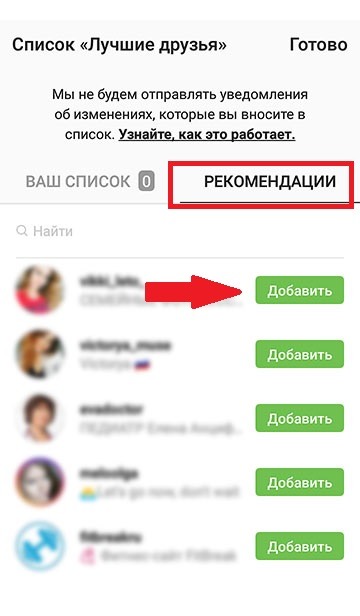
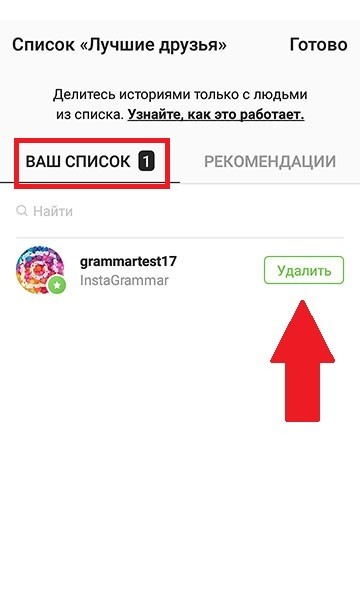
- Если нужного профиля Инстаграм нет в списке рекомендованных, то нажмите в поле поиска и начните вводить имя аккаунта. Нажмите зеленую кнопку «добавить» напротив нужного аккаунта.
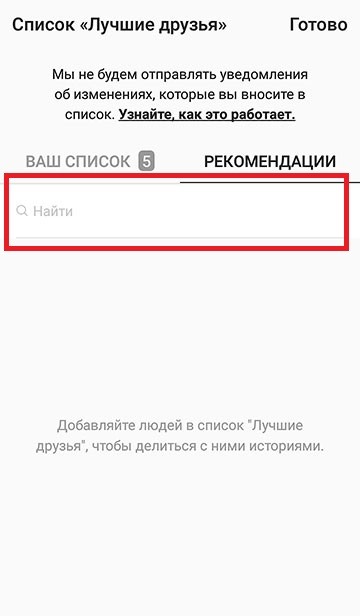
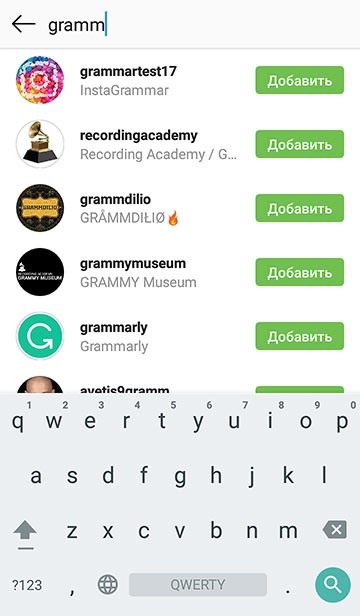
- Когда список «Близкие друзья» будет готов, нажмите «Готово» в правом верхнем углу.
- Снимаете или загружаете Инстаграм Историю. Внизу появится кнопка «Близкие друзья». Нажимаете её. История только для списка «Близкие друзья» добавлена!

- Вокруг вашей аватарки в общей ленте Историй будет не фиолетовый кружок, как обычно, а зеленый. Так ваши друзья узнают, что они добавлены в список «Близкие друзья». Если вы удалите их из списка, то никакого уведомления им не придёт.
Как посмотреть список «Близких друзей»?
Точно так же как и в предыдущем пункте. Заходите Настройки-Близкие друзья. И видите свой список.
Чужой список «Близких друзей» в Инстаграм посмотреть нельзя. Но если вы в этом списке, то поймете это по зеленому кружочку вокруг аватарки пользователя. Это значит, что он сделал Историю только для своего списка близких друзей и вы в этом списке.
Если нет функции «Близкие друзья» в Инстаграм
Как и все нововведения Инстаграм, список «Близкие друзья» появился не у всех и не сразу.
Что можно сделать?
- Проверьте, обновлен ли у вас Инстаграм. Зайдите в AppStore или Play Маркет и посмотрите в списке установленных приложений.
- Проверьте, достаточно ли у вас места на телефоне для загрузки обновлений. Удалите лишние приложения и фото.
- Проверьте скорость Интернета. При плохом соединений обновления также могут не скачиваться.
Сделали всё возможное, но новая функция не появилась? Скорее всего нужно подождать. Может быть даже, что на одном аккаунте «Близкие друзья» появились, а на другом — нет.
